安装chocolatey
以管理员身份运行PowerShell,然后在PowerShell下执行以下命令,安装chocolatey。
Set-ExecutionPolicy Bypass -Scope Process -Force; [System.Net.ServicePointManager]::SecurityProtocol = [System.Net.ServicePointManager]::SecurityProtocol -bor 3072; iex ((New-Object System.Net.WebClient).DownloadString('https://community.chocolatey.org/install.ps1'))如果出现安装失败,可删除C:\ProgramData\chocolatey目录后再次运行相同命令,多次尝试直到安装成功。
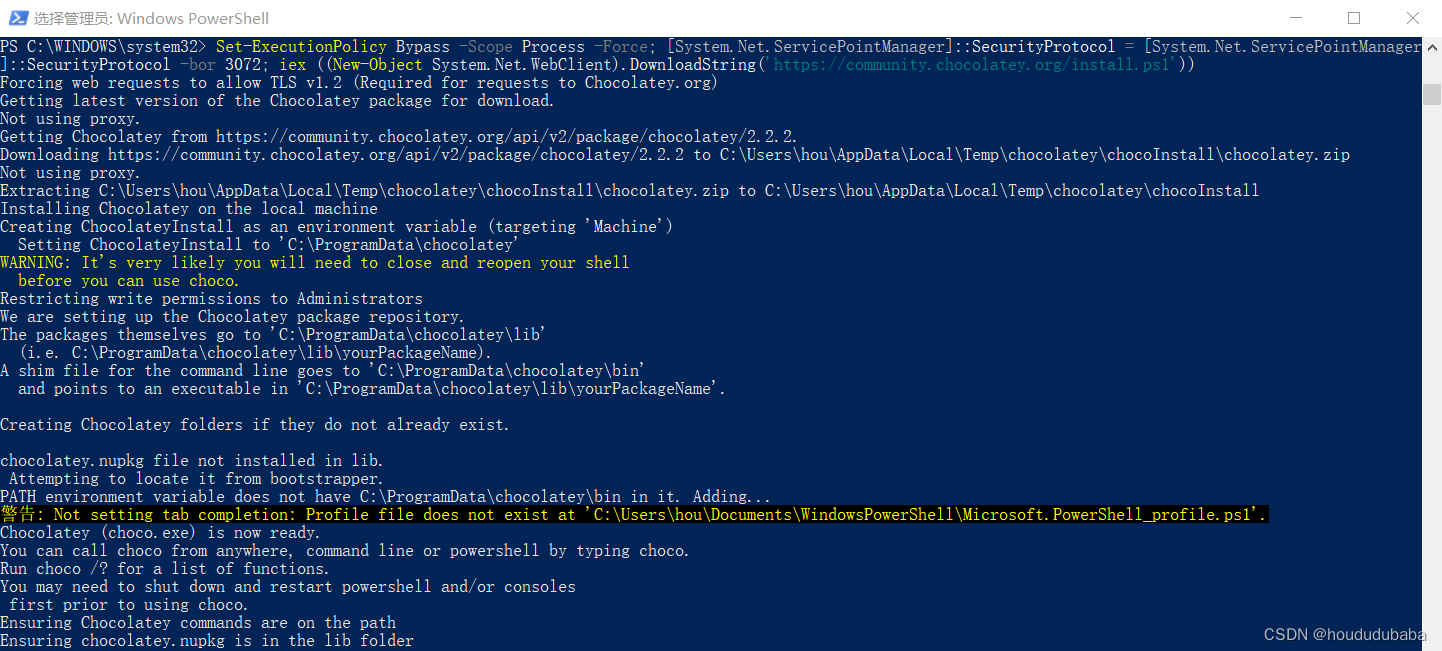
安装完成后,可输入choco命令,确认版本号。

安装依赖程序
以管理员身份运行cmd。
首先,禁用全局确认以避免必须确认单个程序的安装。
choco feature enable -n allowGlobalConfirmation
然后,安装cmake。因为网络原因,安装过程较慢,并且可能出现中断,需要耐心等待。
choco install cmake --installargs 'ADD_CMAKE_TO_PATH=System'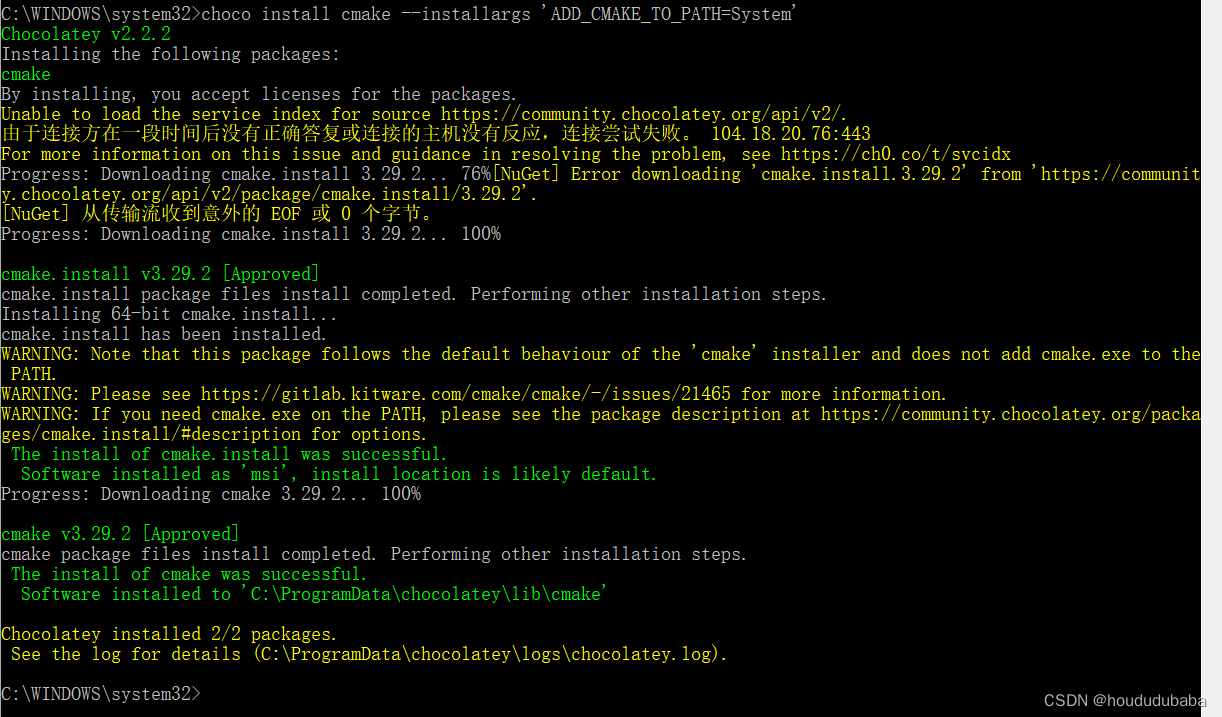
安装其他依赖工具。安装过程与cmake类似,省略安装过程图片。
choco install ninja gperf python311 git dtc-msys2 wget 7zip下载Zephyr源码,安装python依赖库
以管理员身份运行cmd。安装python库west。
pip3 install -U west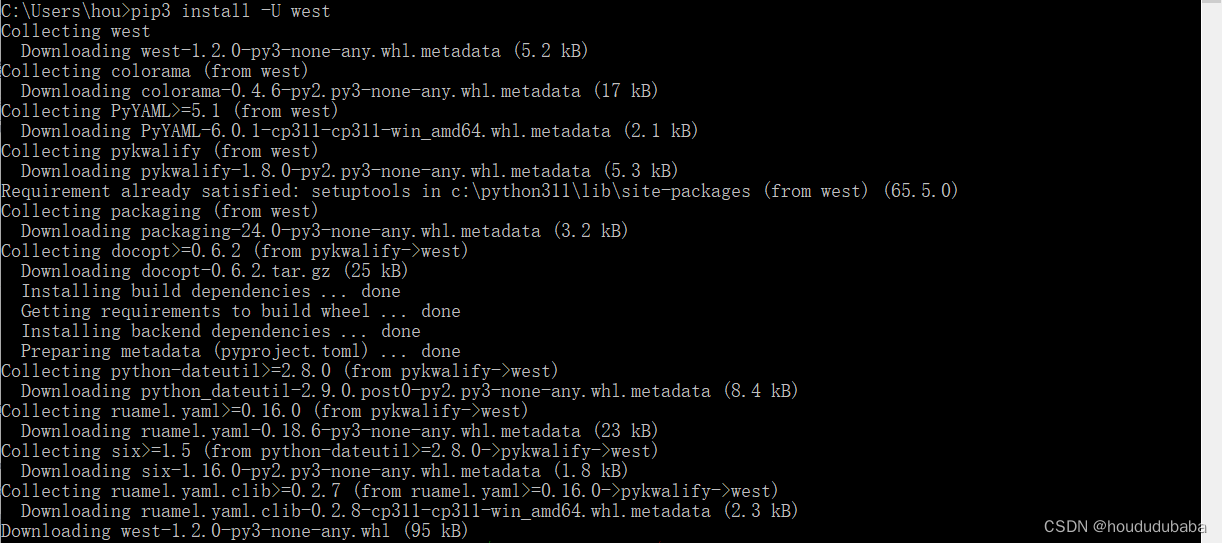
安装后查看python库列表如下。
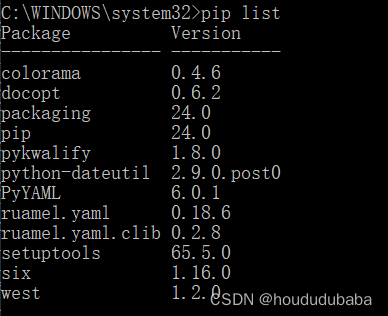
下载Zephyr源码,以普通用户身份运行cmd。源码下载到当前用户目录。
首先初始化zephyrproject。
cd %HOMEPATH%
west init zephyrproject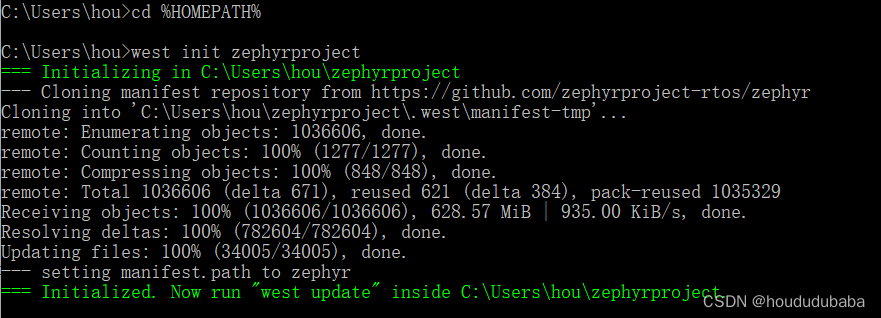
然后进入zephyrproject目录,更新Zephyr源码。
cd zephyrproject
west update
注意,由于更新过程是从github拉取文件,网络环境不稳定会导致部分源码更新失败,需要反复运行west update,直到没有以下错误log。

导出Zephyr CMake软件包。这允许CMake自动加载构建Zephyr应用程序所需的样板代码。
west zephyr-export
接下来安装python依赖库。
以管理员身份运行cmd(也可以用普通用户身份安装,但是用管理员身份安装更加可靠)。并执行以下命令。
pip3 install -r %HOMEPATH%\zephyrproject\zephyr\scripts\requirements.txt
如果安装过程中没有出现错误,会列出已经完成安装的python库。否则需要尝试重新安装。
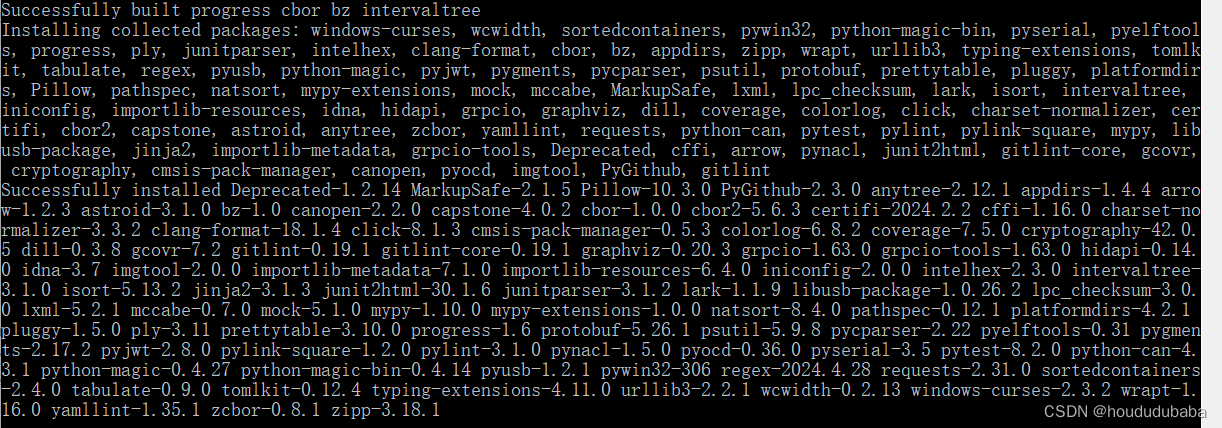
此时,可以再次使用pip list查看python库列表。
安装Zephyr SDK
Zephyr软件开发工具包(SDK)包含Zephyr支持的每个架构的工具链,其中包括编译器、汇编程序、链接器和构建Zephyr应用程序所需的其他程序。
还包含其他host工具,如用于模拟、烧录和调试Zephyr应用程序的自定义QEMU和OpenOCD构建。
以普通用户身份运行cmd。下载SDK构建包。
cd %HOMEPATH%
wget https://github.com/zephyrproject-rtos/sdk-ng/releases/download/v0.16.5-1/zephyr-sdk-0.16.5-1_windows-x86_64.7z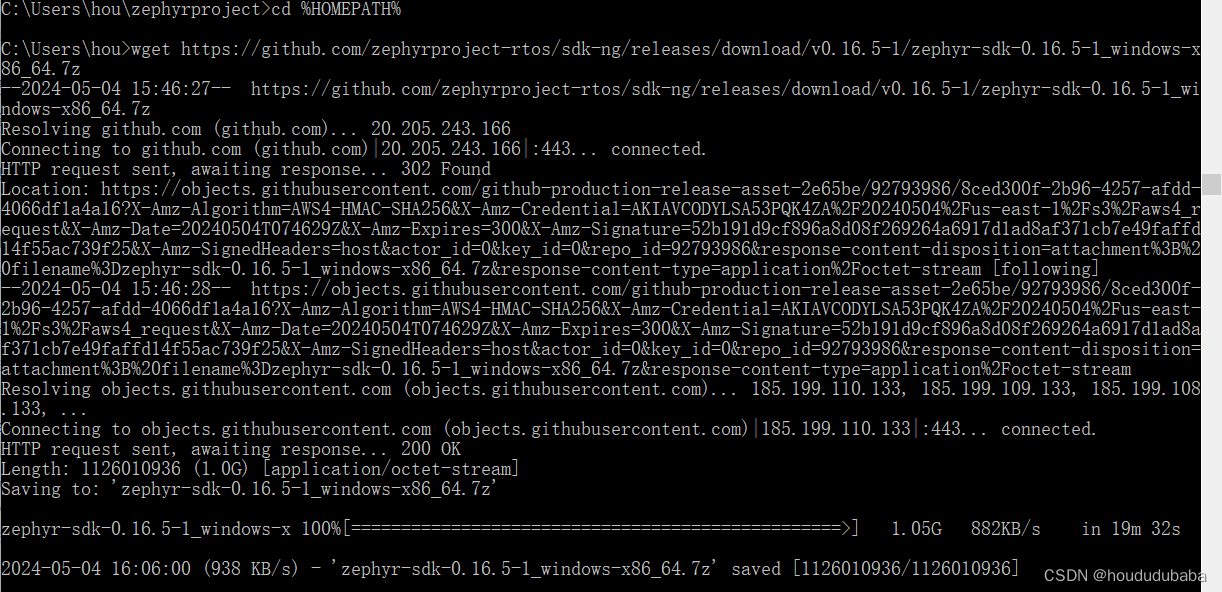
解压Zephyr SDK构建包。
建议在以下路径解压Zephyr SDK:
- %HOMEPATH% ---- 当前用户目录
- %PROGRAMFILES% ---- C:\Program Files
7z x zephyr-sdk-0.16.5-1_windows-x86_64.7z
执行Zephyr SDK setup脚本。仅需要在SDK下载后执行一次。如果更换SDK路径,需要再次执行。
cd zephyr-sdk-0.16.5-1
setup.cmd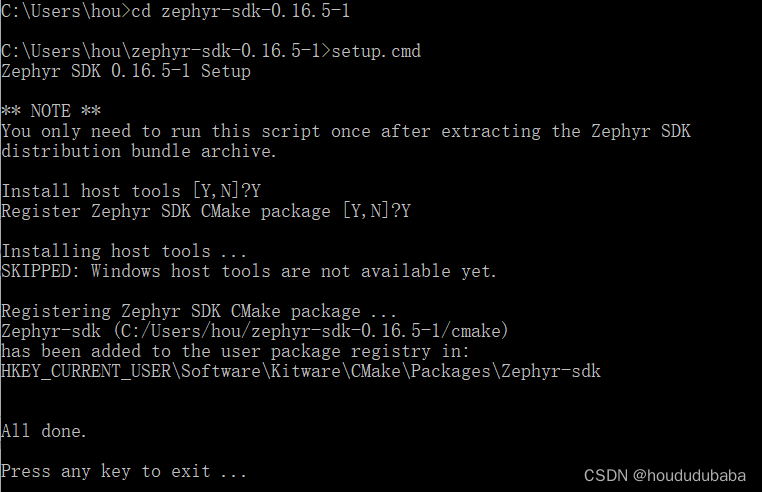
编译Hello World
以管理员身份运行cmd。进入zephyr目录,执行编译命令。
注意,帮助文档中提供的命令west build -b qemu_x86 samples/hello_world,会导致运行时异常。因此用以下命令进行编译。
cd %HOMEPATH%\zephyrproject\zephyr
west build -b qemu_cortex_m3 samples/hello_world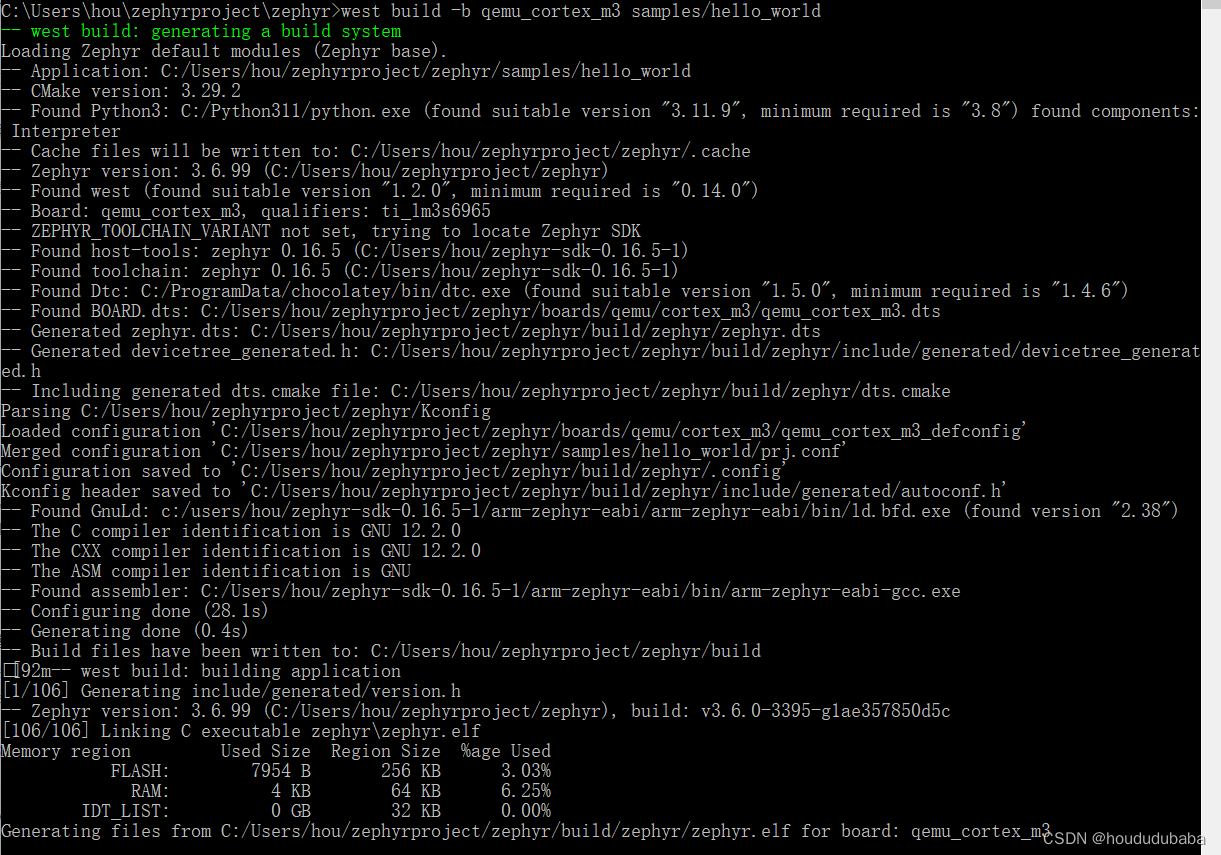
安装QEMU软件,在https://qemu.weilnetz.de/w64/下载qemu-w64-setup-20240423.exe,并手动安装。
注意将QEMU安装路径添加到环境变量。
如果没有安装QEMU,会提示如下错误。
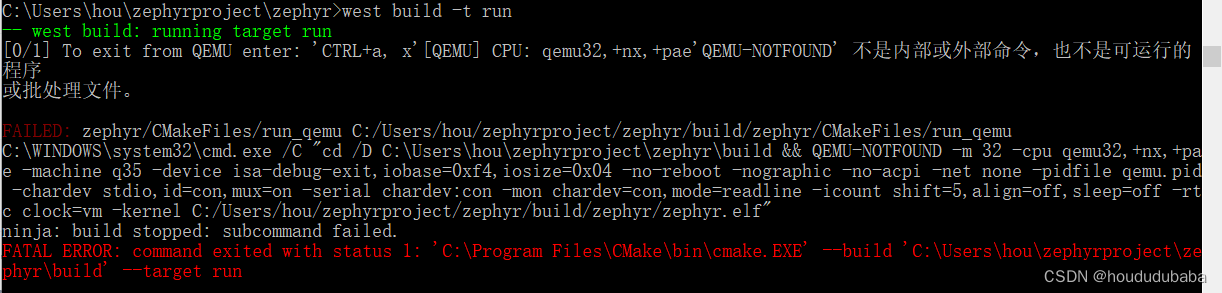
编译完成后,运行。
west build -t run
看到Hello World打印,说明已经运行成功。
通过ctrl + a,再按x退出QEMU,退出后,输入方向键会导致乱码,这是因为QEMU是模拟linux环境,与windows使用的字符集不同。
可以通过chcp 431命令解决。






















 3929
3929











 被折叠的 条评论
为什么被折叠?
被折叠的 条评论
为什么被折叠?








